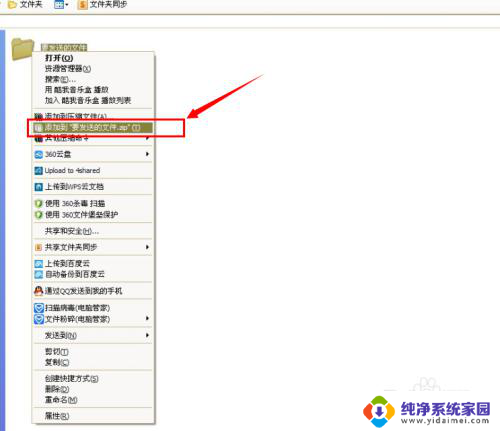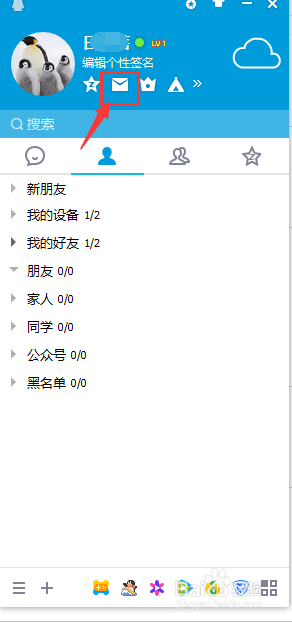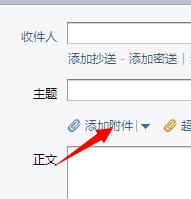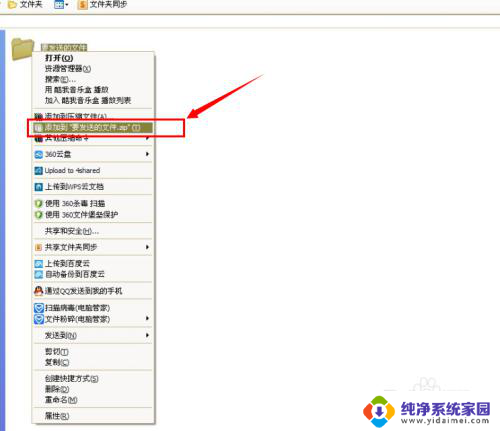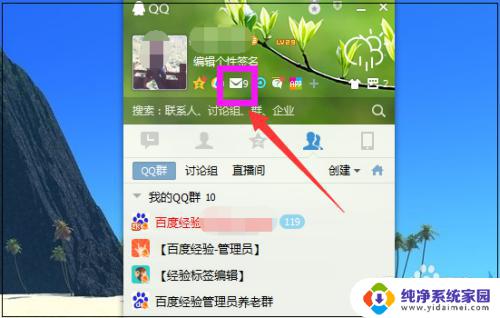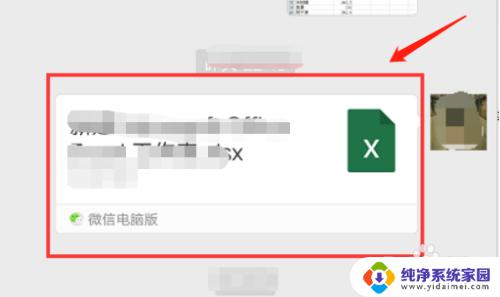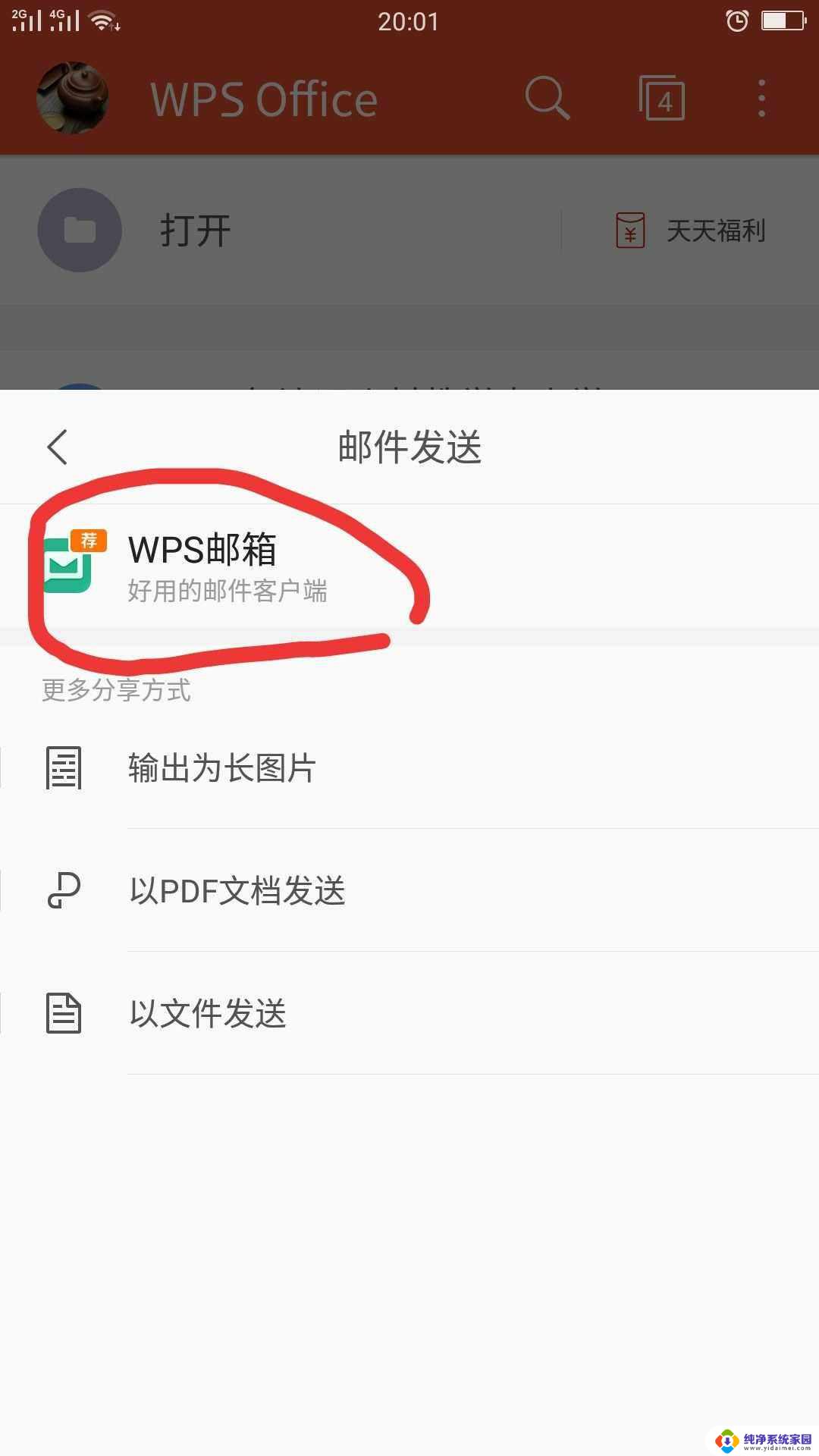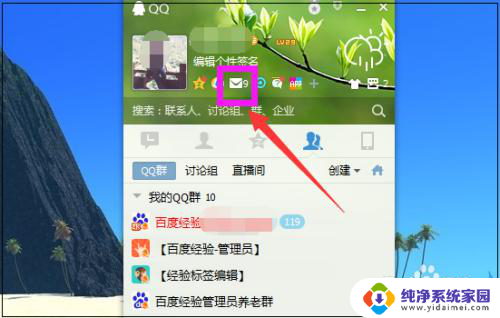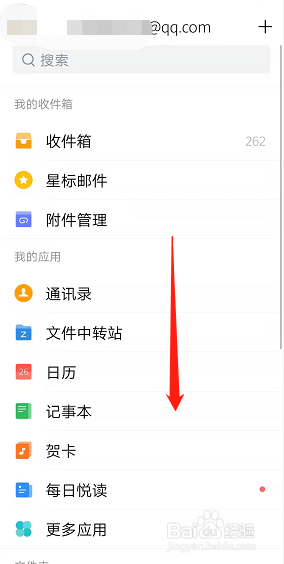wps的文档怎么用qq邮箱发送 wps文件发送到qq邮箱步骤
更新时间:2024-09-01 17:43:52作者:yang
WPS是一款功能强大的办公软件,我们可以使用它来编辑文档、表格和演示文稿,而如果我们需要将WPS文件发送到QQ邮箱中,只需要按照以下简单步骤操作即可。打开WPS文件,点击菜单栏中的文件选项,选择发送并点击邮件按钮。接着填写收件人的QQ邮箱地址,编辑邮件主题和正文内容,最后点击发送按钮即可完成发送过程。这样我们就可以轻松地将WPS文件发送到QQ邮箱中。
具体步骤:
1.首先我们打开WPS软件,找到自己做好的文档。我们首先点击左上角的文件按钮,打开文件菜单。
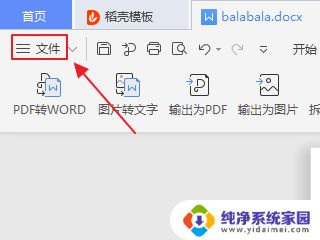
2.点击文件按钮后会出现一个侧边栏,我们在侧边栏中点击分享文档,如图所示。
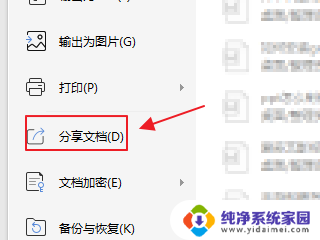
3.点击过分享文档后,就会弹出一个窗口。会显示此文档已经生成的链接和二维码,我们需要通过这个链接来分享WPS软件。
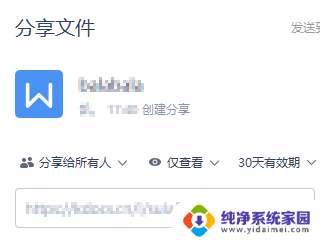
4.我们复制好连接后,用浏览器登录自己的QQ邮箱账号。将链接复制进去,就可以发送自己的WPS文件啦!
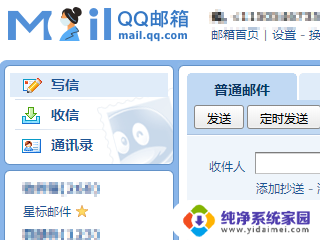
以上就是wps的文档怎么用qq邮箱发送的全部内容,如果有遇到这种情况,那么你就可以根据小编的操作来进行解决,非常的简单快速,一步到位。